-
Come migrare una VM da Hyper-V a XenServer?
-
Il modo più semplice per migrare da Hyper-V a XenServer
-
Hyper-v to XenServer FAQ
-
Conclusione
Hyper-V e XenServer sono entrambi hypervisor utilizzati per gestire macchine virtuali su un sistema host. Consentono la creazione di più VM, ognuna delle quali esegue il proprio sistema operativo, su una singola macchina fisica. Hyper-V è la piattaforma di virtualizzazione di Microsoft e è strettamente integrata nei sistemi Windows Server. Al contrario, XenServer è una piattaforma di virtualizzazione commerciale basata sul monitor di macchine virtuali open source Xen, che fornisce una serie di funzioni di gestione, in particolare in termini di configurazione di rete e archiviazione. Sebbene entrambi offrano capacità potenti, architetture e strumenti di gestione diversi possono portare le imprese da Hyper-V a XenServer.
Nei blog precedenti, abbiamo esplorato come migrare una VM da XenServer a Hyper-V, inclusi l'esportazione della VM, la conversione del formato del disco della VM e l'associazione del disco alla nuova VM. In realtà, passaggi simili sono anche necessari durante la migrazione di una VM da Hyper-V a XenServer.
Come migrare una VM da Hyper-V a XenServer?
Il processo di migrazione prevedrebbe la conversione dei dischi rigidi virtuali in un formato compatibile con XenServer (ad esempio da VHD a VDI), l'adattamento delle configurazioni di rete e, probabilmente, la ric configurazione delle impostazioni della VM per adattarle alle funzionalità e ai requisiti dell'ambiente XenServer.
1. Esporta la macchina virtuale Hyper-V nel formato vhdx
2. Apri Powershell e esegui il seguente comando per convertire il formato vhdx in formato vhd:
Convert-VHD -Path "C:ProgramDataMicrosoftWindowsHyper-Vvm031Virtual Hard Disksvm031.vhdx" -DestinationPath "C:Program FilesHyper-VConvertedvm031.vhd" -VHDType Dynamic

3. Carica il file VHD sul host XenServer:
È possibile utilizzare strumenti come SCP o FTP per caricare in una directory nell'host XenServer. Qui ho utilizzato WinSCP per copiare i file nell'host XenServer.
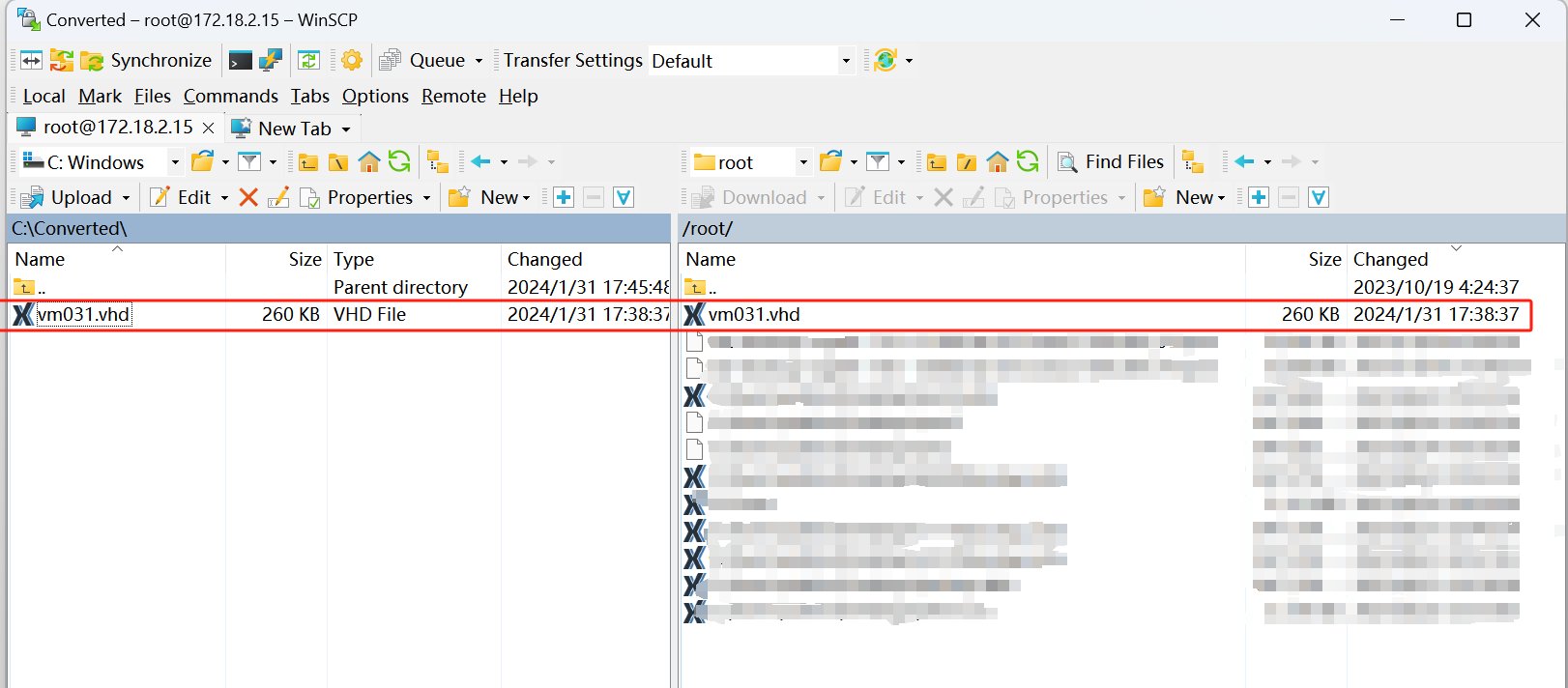
4. Usa il comando xe vdi-create per creare un nuovo VDI:
Questo VDI verrà utilizzato come contenitore per archiviare il contenuto del file VHD. È necessario specificare alcuni parametri, come SR, nome del VDI, tipo e dimensione del VDI.
xe vdi-create sr-uuid=<UUID_of_the_SR> name-label="Imported VHD" type=user virtual-size=<Size_of_VHD_in_bytes>
Ad esempio:
xe vdi-create sr-uuid=b86fb793-a3db-c6ae-8142-ca012c8955db name-label="Imported VHD" type=user virtual-size=10737418240

Questo comando visualizzerà l'UUID di un VDI appena creato. Ad esempio: 09d32a93-03dd-433f-9c33-588c5aedf953
5. Copia il contenuto del file VHD nel nuovo VDI creato:
È possibile utilizzare il comando xe vdi-import per importare direttamente i file VHD in VDI:
xe vdi-import uuid=<UUID_of_the_VDI> filename=/path/to/your.vhd format=vhd
Ad esempio:
xe vdi-import uuid=09d32a93-03dd-433f-9c33-588c5aedf953 filename=/root/vm031.vhd format=vhd

6. Crea una nuova VM in XenServer e usa la procedura guidata per l'importazione per importare il file dell'immagine del disco in formato VHD
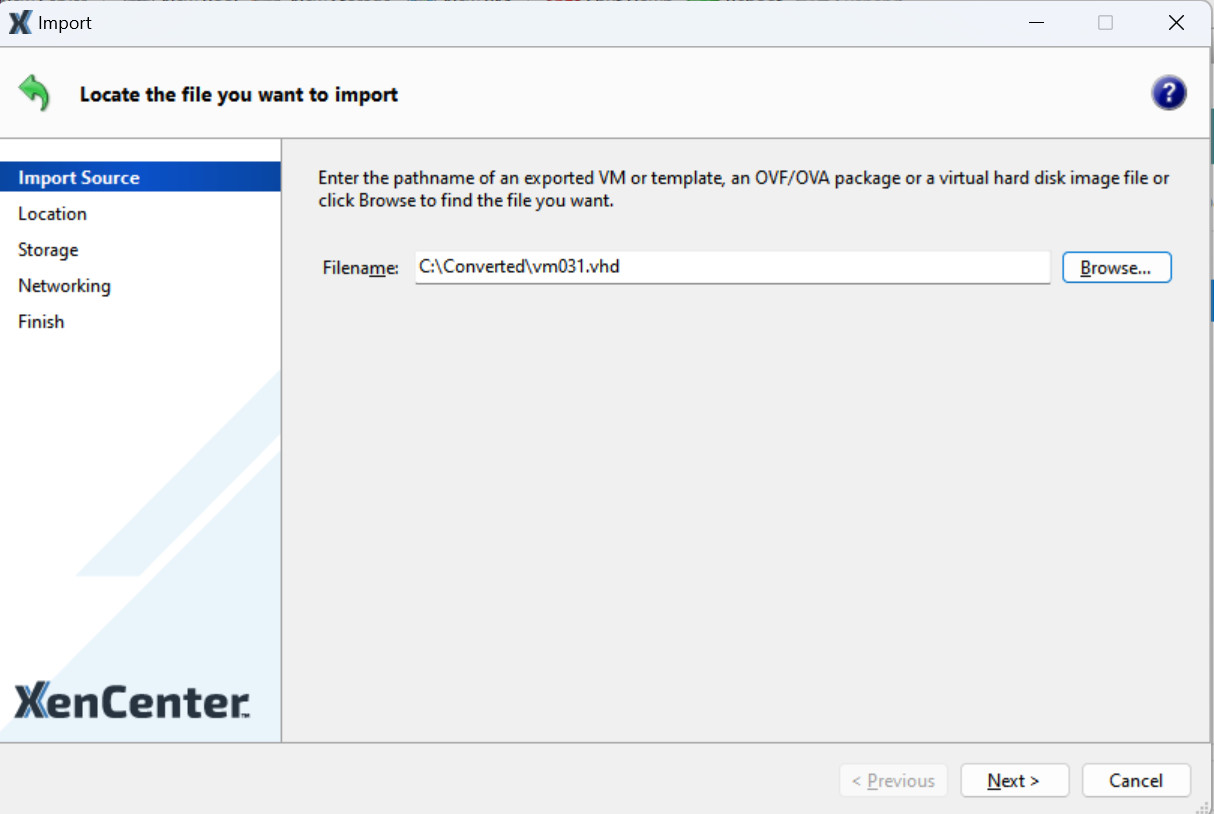
Configura il storage e la rete per la nuova macchina virtuale, assicurati che la sua configurazione (ad esempio CPU, memoria, rete) corrisponda alla macchina virtuale Hyper-V originale e clicca su Fine.
7. Connetti il nuovo VDI alla macchina virtuale:
Puoi utilizzare il comando vbd-create per creare un VBD che connette il VDI alla VM. Ecco la struttura del comando:
xe vbd-create vm-uuid=<vm-uuid> vdi-uuid=<vdi-uuid> device=<device-number> bootable=false mode=RW type=Disk
Per esempio:
xe vbd-create vm-uuid=74d5df66-c389-d754-e36d-0340503b0f7d vdi-uuid=09d32a93-03dd-433f-9c33-588c5aedf953 device=1 bootable=false mode=RW type=Disk

Il comando xe vbd-create ha creato con successo un nuovo VBD e ha restituito il suo UUID (4270af25-0d5b-7a1e-663c-752f40141b5b).
8. Collega questo VBD alla VM:
Il passo successivo è collegare questo VBD alla VM, rendendo il disco disponibile al sistema operativo durante l'avvio. Puoi farlo utilizzando il comando xe vbd-plug, specificando l'UUID del VBD che hai appena creato:
xe vbd-plug uuid=4270af25-0d5b-7a1e-663c-752f40141b5b

Ora puoi accedere alla VM e verificare che il nuovo disco venga riconosciuto dal sistema.
Il modo più semplice per migrare da Hyper-V a XenServer
Esiste una soluzione che ti aiuta a migrare facilmente la VM da Hyper-V a XenServer---utilizzando Vinchin Backup & Recovery.
Vinchin Backup & Recovery può migrare VM tra più di 10 piattaforme virtuali, incluse XenServer, VMware, Proxmox, Hyper-V e la maggior parte degli hypervisor basati su KVM. È possibile passare facilmente dai tuoi carichi di lavoro IT moderni critici da una piattaforma all'altra per costruire un'infrastruttura IT altamente flessibile. Esegue funzionalità di backup e ripristino robuste, inclusi backup incrementali veloci, backup basati su immagini, backup senza agenti, backup e ripristino senza LAN, copia di backup esterna, trasmissione multithread, protezione dal ransomware e altro, per proteggere in modo completo i tuoi dati critici. Il ripristino istantaneo cross-platform permette di riavviare una VM fallita in 15 secondi, riducendo notevolmente il tempo di ripristino operativo (RTO).
È possibile semplicemente migrare i dati da un host Hyper-V a un'altra piattaforma virtuale e viceversa con la console web facile da usare:
1. Esegui il backup della tua macchina virtuale Hyper-V, scegli il percorso di backup e le strategie di backup, quindi invialo.
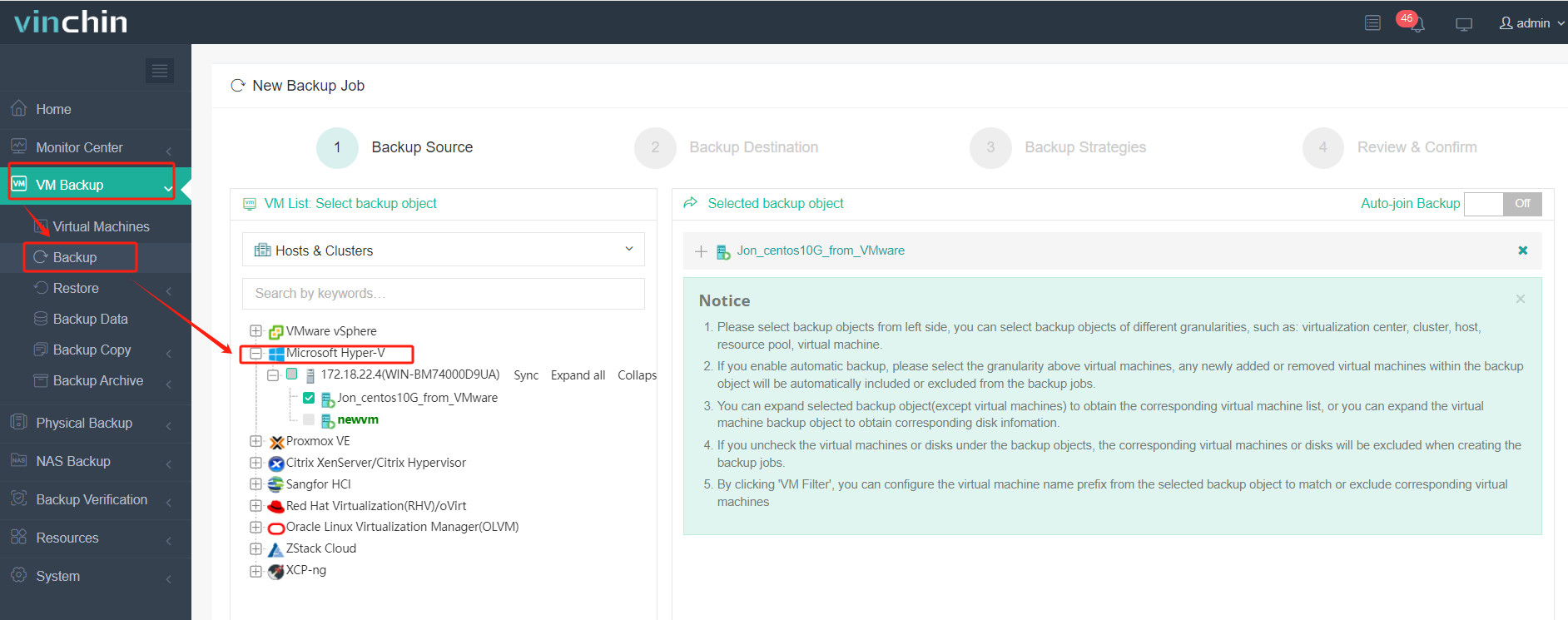
2.Scegli la VM che desideri ripristinare.
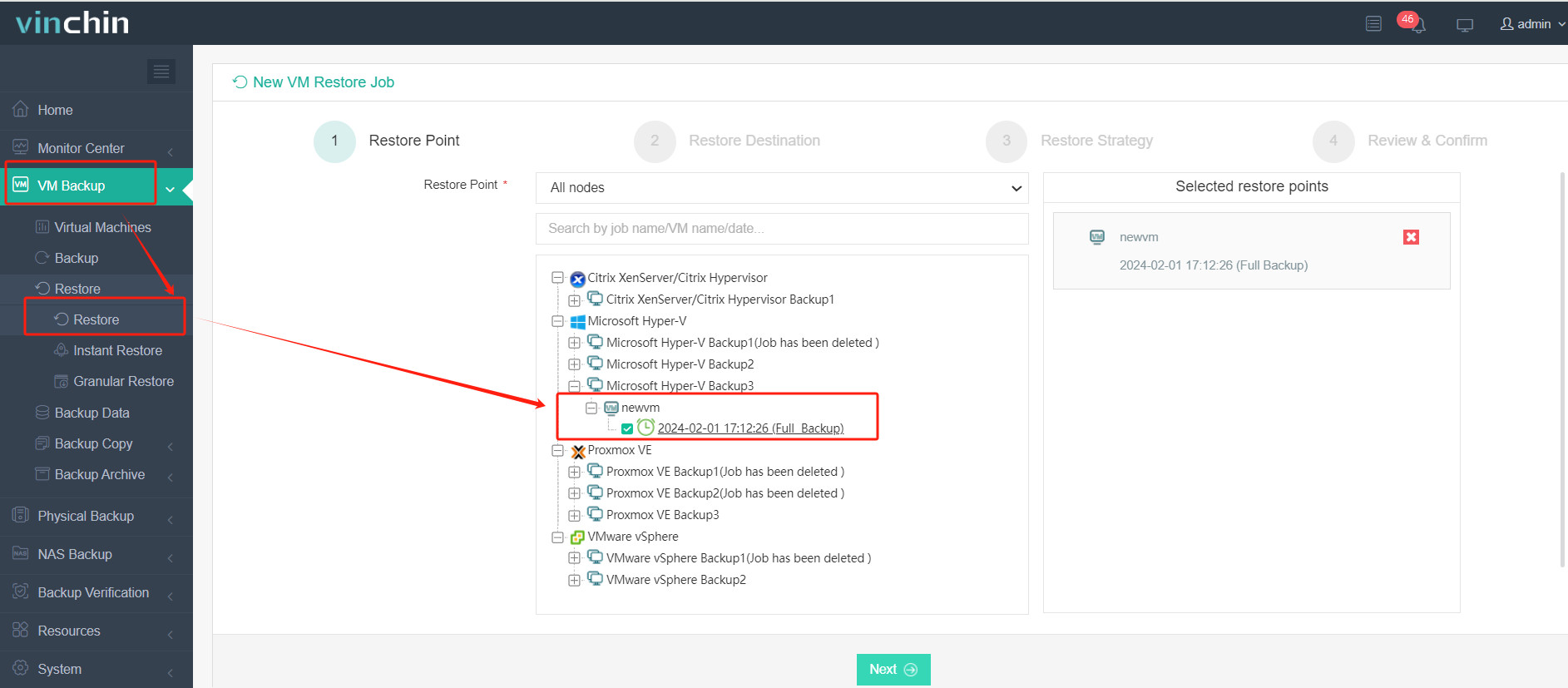
3. Seleziona l'host XenServer su cui eseguire il VM ripristinato.
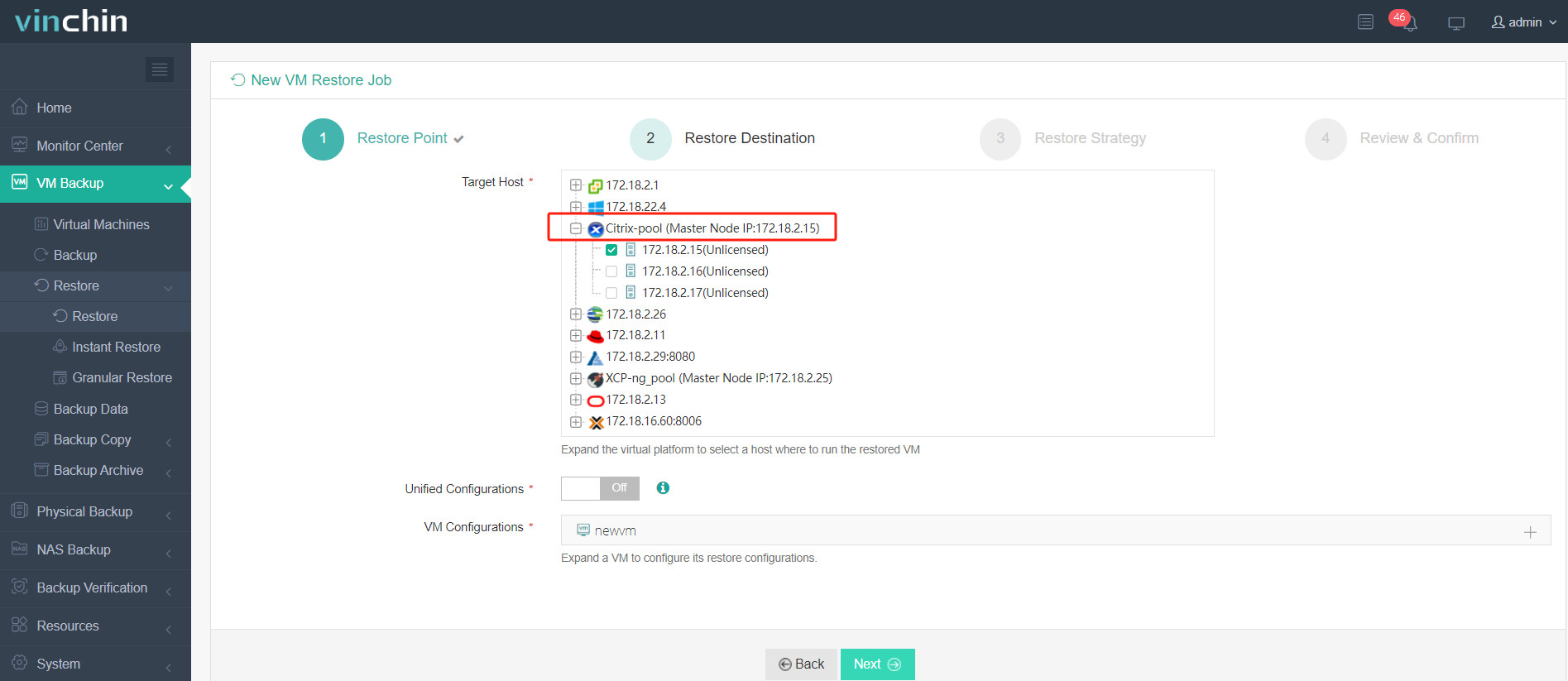
4. Seleziona la strategia di ripristino.
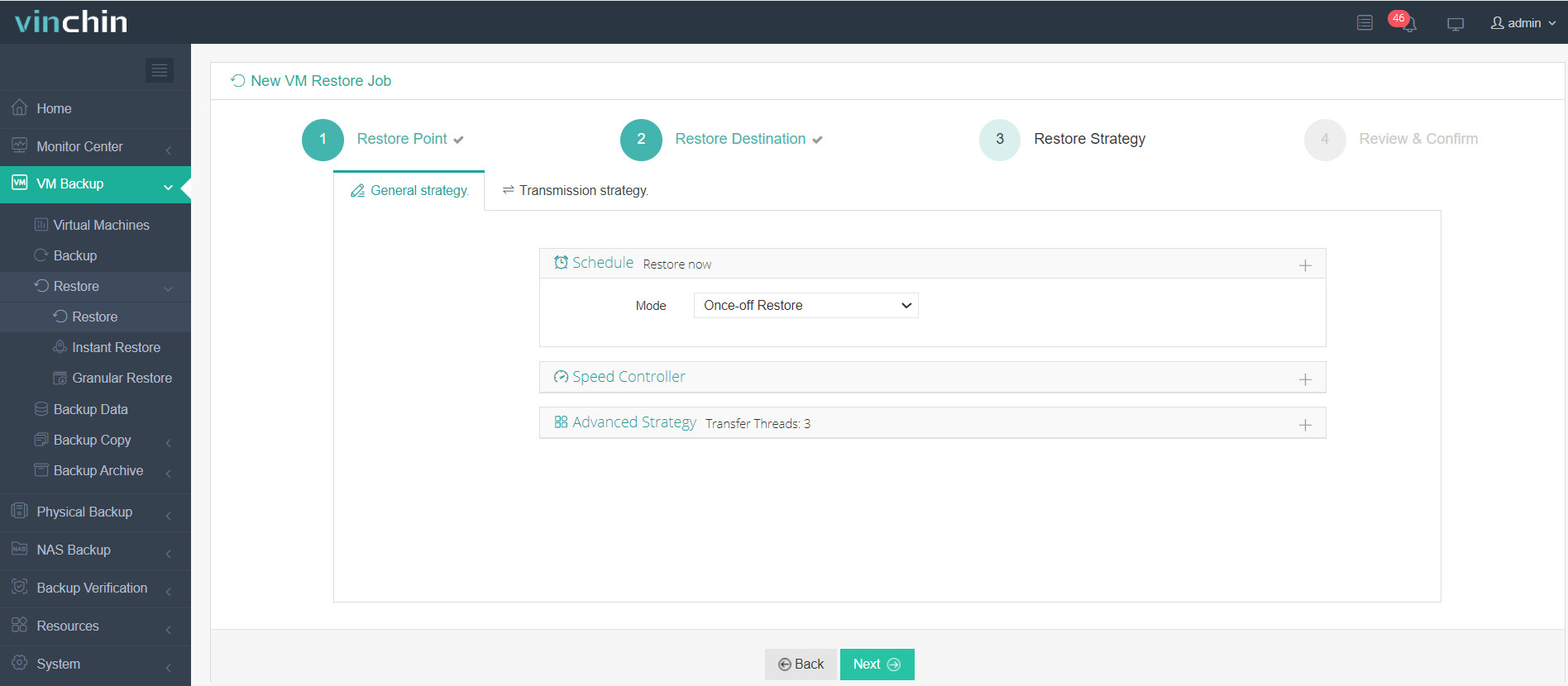
5. Revisiona e invia il lavoro.
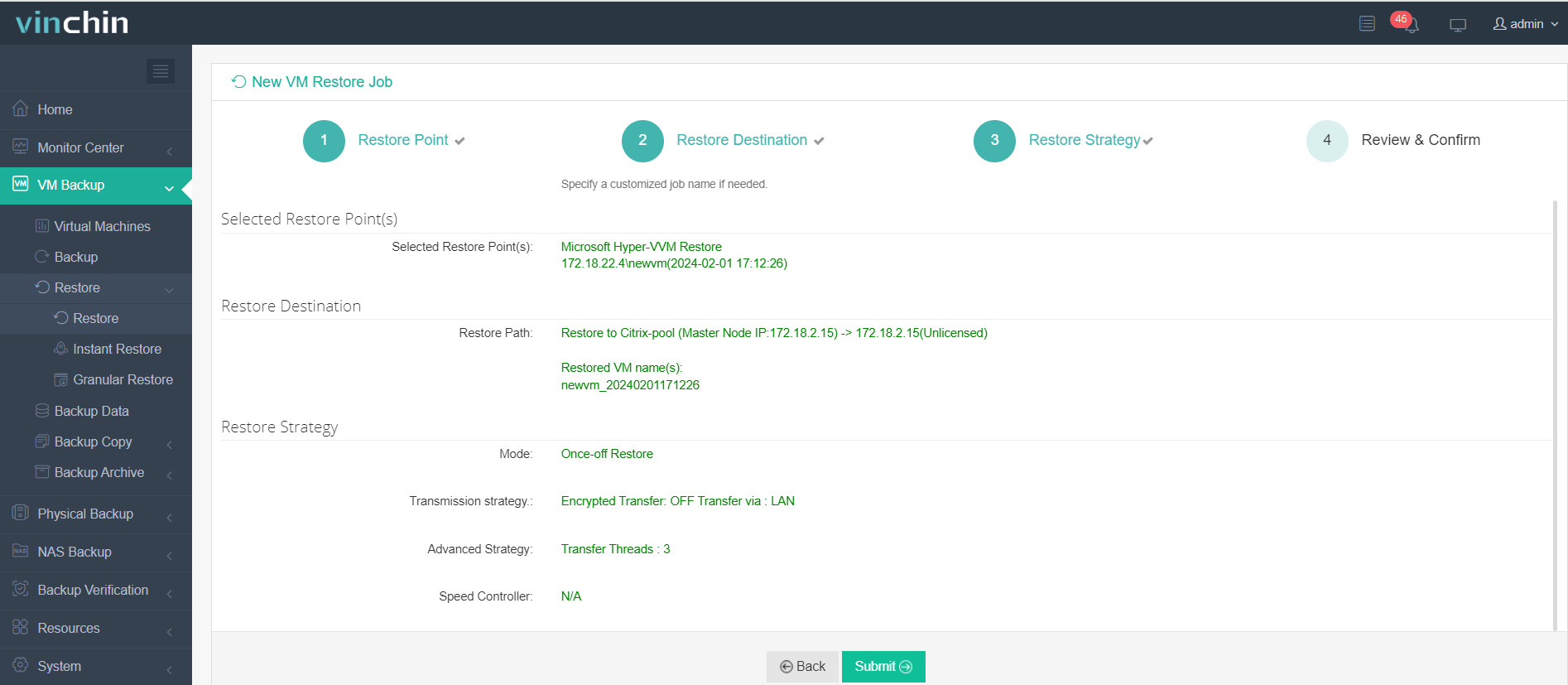
Inizia il lavoro e poi puoi controllare la VM in XenCenter e scoprire che la VM è stata ripristinata ed è in esecuzione.
Vinchin Backup & Recovery è stato selezionato da migliaia di aziende e anche tu puoi iniziare ad utilizzare questo potente sistema per proteggere l'ambiente virtuale e migrare le VM tra diversi hypervisor con un trial di 60 giorni completamente funzionale! Inoltre, contattaci e lasciaci le tue esigenze, riceverai una soluzione adatta al tuo ambiente IT.
Hyper-v to XenServer FAQ
1. Q: Come posso migrare da XenServer a un'altra piattaforma di virtualizzazione come Proxmox?
A: Puoi anche migrare una VM da XenServer a Proxmox con l'esportazione/importazione della VM o con Vinchin Backup & Recovery. Il processo di migrazione è abbastanza simile e semplice.
2.Q: Come scegliere tra Hyper-V e Proxmox?
A: Proxmox VE e Hyper-V sono entrambe soluzioni di virtualizzazione robuste, che differiscono nelle loro tecnologie sottostanti, nella licenza e in alcune funzionalità. Proxmox VE è open-source e basato su Linux con un forte supporto per i contenitori, mentre Hyper-V, un prodotto Microsoft, si integra bene con gli ambienti Windows. Ecco un confronto completo tra Hyper-V e Proxmox, che potrebbe aiutarti a fare una scelta.
Conclusione
La migrazione delle macchine virtuali è un processo cruciale per migliorare la flessibilità dell'infrastruttura e ottimizzare l'utilizzo delle risorse. Quando viene eseguita correttamente, garantisce un tempo di inattività minimo, mantiene l'integrità dei dati e consente il bilanciamento del carico di lavoro tra diversi ambienti, portando a un miglioramento delle prestazioni del sistema e dell'efficienza operativa.
Condividi su:







